- מְחַבֵּר Jason Gerald [email protected].
- Public 2024-01-19 22:12.
- שונה לאחרונה 2025-01-23 12:18.
WikiHow זה מלמד אותך כיצד לחקור ולקבוע את הדגם והסוג של הנתב האלחוטי.
שלב

שלב 1. דע את מהירות האינטרנט המרבית שלך
תוכל לעשות זאת על ידי יצירת קשר עם ספק שירותי האינטרנט שלך (PLI), או צפייה בפרטי החשבון שלך. מהירות האינטרנט, הנמדדת בדרך כלל במגה -ביט לשנייה (Mbps aka מגה -ביט לשנייה), תקבע את המהירות המינימלית של הנתב.
לדוגמה: אם מהירות האינטרנט המרבית היא 100 Mbps, אתה צריך נתב שיכול להתמודד עם לפחות 100 Mbps

שלב 2. מצא את ספק שירותי האינטרנט של העיר שלך
ייתכן שיש חלופה טובה יותר לשירות בו אתה משתמש כעת ושירות האינטרנט הנוכחי שלך מכתיב את סוג הנתב לשימוש.
חלק מה- PLI מציעים אפשרות לשכור ו/או לרכוש שילוב של נתב/מודם התואם את השירותים הניתנים. ליסינג עולה יותר בטווח הארוך, אבל טוב למשתמשים שלא יכולים להחליף או לעדכן את הנתב כל כמה שנים

שלב 3. ברר אם יש לך כבר מודם
אם אתה מתחיל מאפס, יהיה עליך לקנות נתב ומודם. המודם מחובר לנקודת גישה לאינטרנט (כגון כבל פיזי), בעוד הנתב מחובר למודם כדי להעביר אות Wi-Fi.
- אם כבר יש לך מודם מ- PLI אחר, הקפד לבדוק עם PLI כעת כדי לוודא שהוא פועל.
- אתה יכול לקנות שילוב של מודם ונתב במחיר נמוך יותר, אם כי בדרך כלל יחידות אלה נוטות לעלות יותר בעת תיקון או החלפה.

שלב 4. דע את התקציב שלך
קבע את סכום הכסף שניתן להוציא (והגבול המקסימלי) כדי להוציא נתבים מתקדמים ויקרים מהחיפוש.
- בדרך כלל עלות המודם והנתב החדש והאיכותיים יכולים להגיע ל -3,000,000 IDR.
- שים לב שהתקציב שלך צריך להיות גמיש מכיוון שראוטר שמחירו מעט מעל למגבלת התקציב עשוי להיות שווה יותר לקנות אם האמינות והביצועים שלו מצוינים.
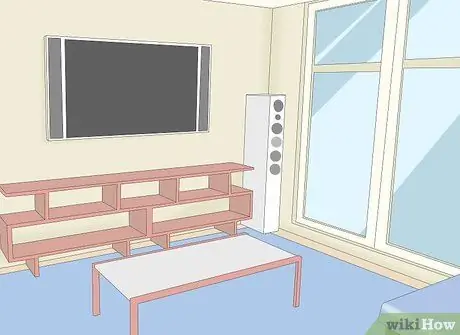
שלב 5. קבע את אזור הכיסוי שהנתב צריך לכסות
דרך טובה לקבוע זאת היא לדעת לאן יהיה הנתב (כגון ליד שקע חשמל) וללכת מאותה נקודה לכל חדר שאליו צריך להגיע האות של הנתב.
- קירות ורצפות נוטים לחסום אותות אלחוטיים, מה שאומר שתזדקק לנתב חזק יותר לאזורים עם הרבה מקום, במקום חללים קטנים (כגון דירות או כיתות לימוד).
- אם לבניין מספר קומות של חדרים או שטחים גדולים, ייתכן שיהיה עליך לרכוש יותר מנתב אחד ולחבר אותם לאותה רשת.
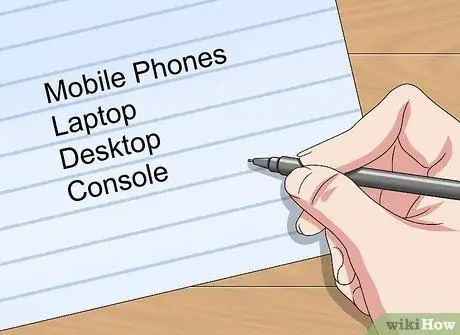
שלב 6. ציין כל התקן שהנתב יתמוך בו
כתיבת רשימת מכשירים שיתחברו לנתב (טלפונים ניידים, מחשבים, קונסולות משחקים וכו ') תקבע את גודל הנתב הדרוש מכיוון שככל שיש יותר מכשירים כך הנתב צריך יותר תמיכה בכל המכשירים הללו בו זמנית, ולהיפך.
- נתבים קטנים עד בינוניים יכולים בדרך כלל לתמוך במחשבים סטנדרטיים עם פעולות רוחב פס נמוכות, בעוד שפעולות רוחב פס גבוהות והתקנים אחרים (כגון מדפסות) דורשים נתבים חזקים יותר.
- כמו כן, שקול כיצד אתה הולך להשתמש באינטרנט מכיוון שגלישה רגילה ופעולות קלות דורשות פחות עיבוד, בהשוואה למשחקים או שאתה כל הזמן מעביר נתונים (למשל העלה או הורדה).

שלב 7. להבין מה מהירות והטווח של הנתב שלך דורשים
אתה יכול להתפתות לבחור בנתב המתקדם ביותר המוצע. עם זאת, הנתב יוכל לספק רק את המהירות המרבית לחיבור ה- PLI שלך (למשל 100 Mbps). כמה דברים שאתה צריך לזכור כוללים:
- מהירות מפורסמת - עיגול המהירות המשולבת של כל להקות הנתב. אלה המספרים המופיעים בתיאור המוצר של הנתב. מכיוון שלא ניתן לחבר את רוב המכשירים לרצועה אחת בכל פעם, נתון זה אינו נכון מבחינה טכנית.
- מהירות תקרה (מהירות תקרה) - ערך זה קובע את מהירות האינטרנט הגבוהה ביותר שבה המכשיר יכול להשתמש. לדוגמה, נתב התומך במהירויות של 800 Mbps לא יעזור למכשיר שיכול להגיע עד 400 Mbps בלבד.
- כיסוי נתב - הטווח המרבי של הנתב קובע עד כמה ניתן לקבל עוצמת אות הגונה. עבור שטחים גדולים, יהיה עליך לבחור נתב עם אות חזק, או לשקול מערכת רשת רשת המשתמשת במספר נתבים המרווחים במרחק מסוים בתוך אזור.

שלב 8. נסה למצוא נתב עם הכיתות "N" ו- "AC"
לכל נתב יש סיווג מספרי של "802.11", שהוא תקן ה- Wi-Fi הבינלאומי. עם זאת, האות (או שתי אותיות) מול דגם הנתב מתייחסת לגרסה, ומתאימה למהירות המרבית.
- לקבלת הביצועים והתאימות הטובים ביותר, קנה נתב עם האותיות "AC" מול מספר הדגם.
- נתבים עם האותיות A, B ו- G ישנים מאוד.

שלב 9. ודא שהנתב שלך תומך בהצפנת WPA2
ישנם סוגים רבים של סוגי אבטחה, אך WPA2 היא הגרסה העדכנית והבטוחה ביותר של ההצפנה. נתבים עם האותיות "AC" צריכים לתמוך בהצפנת WPA2.
- הימנע מ- WEP ו- WPA מכיוון ששניהם הוצאו משימוש מאז 2006.
- אם אינך מוצא את אישור WPA2 על אריזת הנתב שלך, צור קשר עם היצרן או עם שירות הלקוחות כדי לקבוע אם הנתב שלך תומך ב- WPA2.
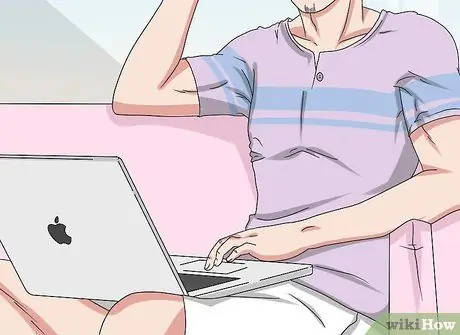
שלב 10. מחקר מפרט נתב
לאחר שהחיפוש שלך הצטמצם לכמה דגמים ספציפיים, בצע מחקר מעמיק על סקירות, משוב משתמשים ודוחות שימוש על הנתבים המעורבים. זה ייתן לך מושג איך הביצועים של הנתב בנסיבות שבהן תשתמש.
- זה זמן טוב להתקשר ל- PLI ולבקש המלצת נתב.
- בעת קריאת ביקורות, שימו לב למוצרים שמקבלים ביקורות גרועות. בדרך כלל פגמים במוצר יהיו ברורים כאן, במיוחד אם מספר משתמשים חווים בעיות דומות.
- אם הדגם הספציפי שלך זוכה לביקורות חיוביות רבות וברור שהוא נקנה על ידי בסיס משתמשים גדול, בדרך כלל זו הבחירה הנכונה.

שלב 11. שוחח עם שירות לקוחות
אם אתה הולך ישירות לחנות מחשבים כדי לקנות נתב, אתה יכול לבקש מהצוות לקבל קלט. הם יכולים לספק מידע על ביצועי הנתב.
- שאל באופן ספציפי את התדירות שבה מוחזר הנתב. ככל שנדיר יותר, כך ייטב.
- אם רכשת את הנתב שלך באינטרנט, למשל באמצעות אמזון או eBay, שקול למצוא חנות מחשבים שמוכרת דגם נתב דומה ולשאול את צוות החנות כיצד הוא מתפקד.
טיפים
- עליך גם לבקש משירות הלקוחות תיאור נתב אם הדבר חיוני לרשת העסקית שלך
- למרות שזה לא הכרחי, התאמת מותג הנתב (למשל סמסונג) למותג המחשב יכולה לשפר את החיבור.
- במידת האפשר, בחר נתב באיכות גבוהה במקום נתב זול ואיכותי, אלא אם כן הרבה ביקורות משתמשים מעידות על כך. עדיף להוציא 4 מיליון רופי כדי להשיג מודם ונתב טוב מאשר לקנות מודול זול והוא נשבר כל שנה או שהחיבור לאינטרנט אינו עקבי.






